Mengelola prioritas dan mendapatkan visibilitas di seluruh tim
Layanan Azure DevOps | Azure DevOps Server 2022 - Azure DevOps Server 2019
Alat tangkas memberi setiap tim banyak cara untuk mendapatkan visibilitas ke dalam pekerjaan mereka—untuk mengelola prioritas dan status serta memantau kemajuan dan tren. Namun, bagaimana Anda mendapatkan visibilitas di beberapa tim? Alat apa yang harus Anda gunakan?
Anda memiliki tiga cara utama untuk melacak kemajuan di beberapa tim.
- Tim manajemen dapat menentukan Paket Pengiriman yang memberikan visibilitas ke dalam hasil kerja yang telah dijadwalkan oleh beberapa tim
- Setiap tim manajemen dapat menggunakan alat Agile mereka, dan dalam backlog portofolio tertentu, untuk mendapatkan visibilitas tim fitur yang ditentukan di bawah jalur area mereka
- Tim manajemen dapat membuat dasbor yang memantau status, kemajuan, dan tren di beberapa tim.
Untuk gambaran umum semua alat tim, lihat Mengelola tim dan mengonfigurasi alat tim.
Paket Pengiriman mendukung tampilan backlog tim pada garis waktu kalender
Dengan Paket Pengiriman, Anda mendapatkan tampilan yang disesuaikan di beberapa tim dan backlog pengembangan mereka—cerita, fitur, atau epik. Anda dapat menggunakan tampilan ini untuk mendorong penyelarasan di seluruh tim dengan melapisi beberapa backlog ke jadwal pengiriman Anda.
Saat mengonfigurasi Paket Pengiriman, Anda memilih tim dan tingkat minat backlog. Anda kemudian dapat berinteraksi dengan rencana untuk memperbaruinya dan menelusuri detail selengkapnya. Untuk informasi selengkapnya tentang Paket Pengiriman, lihat Meninjau paket tim.
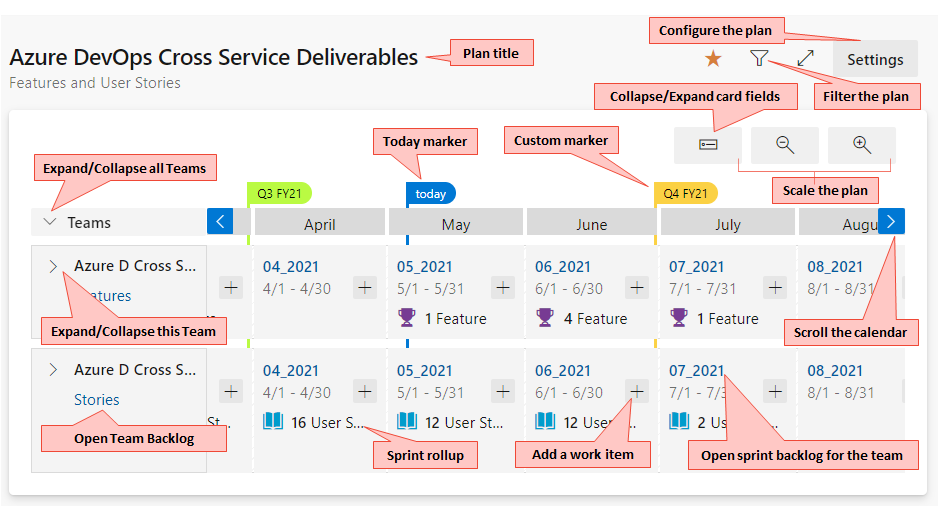
Saat mengonfigurasi Paket Pengiriman, Anda memilih tim dan tingkat minat backlog. Anda kemudian dapat berinteraksi dengan rencana untuk memperbaruinya dan menelusuri detail selengkapnya. Untuk informasi selengkapnya tentang Paket Pengiriman, lihat Paket Pengiriman.
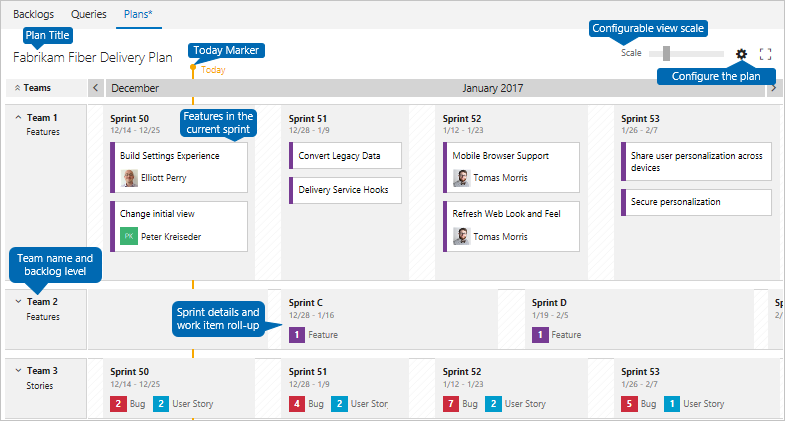
Menggunakan backlog portofolio untuk melacak fitur dan epik
Tingkat pertama mendapatkan visibilitas di beberapa tim adalah mengonfigurasi tim dan backlog Anda untuk mendukung tampilan yang Anda inginkan.
Kami menyarankan agar Anda menyusun tim Anda sebagai berikut:
- Tambahkan tim manajemen untuk sekelompok tim fitur; tim ini memiliki epik dan hanya mengaktifkan tingkat backlog portofolio Epik
- Menambahkan tim fitur untuk mengelola fitur, cerita, dan tugas, serta mengaktifkan cerita dan fitur tingkat backlog
Tim manajemen membuat epik. Kemudian, mereka atau tim fitur mereka memecah epik menjadi fitur dan kemudian memetakan fitur mereka ke epik di backlog manajemen.
Tip
Dengan memecah tujuan besar, epik, skenario, atau fitur menjadi yang lebih kecil, tim dapat membuat perkiraan yang lebih baik dan mengidentifikasi risiko dan dependensi.
Membatasi tingkat backlog untuk setiap tim—Epik untuk tim manajemen dan Fitur dan Cerita untuk tim fitur—membantu setiap tim untuk tetap fokus memantau kemajuan pekerjaan mereka. Untuk detail tentang mengelola tingkat backlog tim, lihat Memilih tingkat navigasi backlog.
Dengan tampilan backlog portofolio multi-tim, Anda dapat:
- Tinjau prioritas dengan tim Anda dan urus ulang fitur untuk mendukung prioritas saat ini
- Anda dapat menelusuri paling detail untuk melihat status cerita pengguna anak setiap fitur atau PBA
- Memfilter backlog berdasarkan kata kunci atau tag untuk fokus pada tim tertentu atau item yang dikategorikan
- (Opsional) Anda dapat menggunakan fitur pemetaan untuk memetakan cerita pengguna atau PBA ke fitur
Menampilkan item turunan yang dimiliki oleh tim lain
Tim manajemen dapat menelusuri paling detail dari backlog portofolio mereka untuk melihat perkembangan Epik . Menelusuri paling detail, Anda dapat melihat semua item dan fitur backlog, meskipun mereka termasuk dalam salah satu dari tiga tim yang berbeda: Layanan Pelanggan, Telepon, dan Web.
Item yang dimiliki oleh tim lain muncul dengan ikon informasi, ![]() .
.
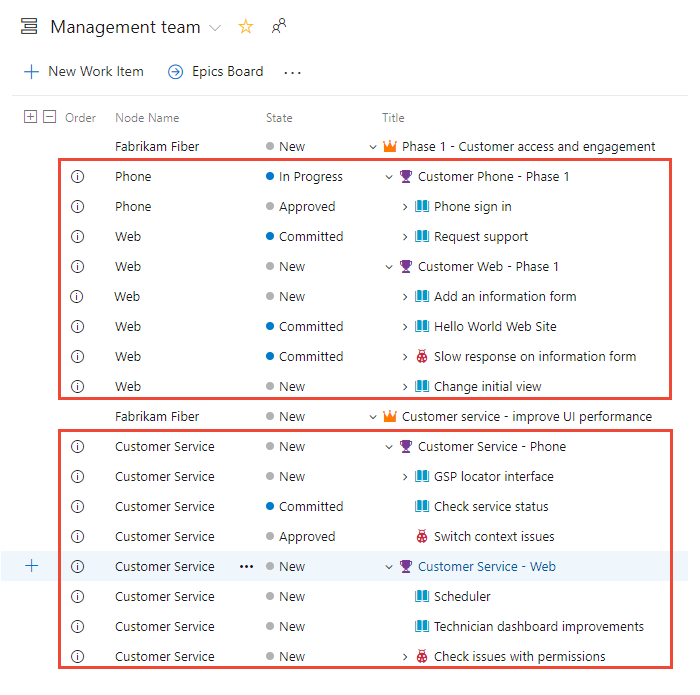
Tip
Tambahkan bidang Nama Simpul sebagai kolom untuk mengidentifikasi jalur area/tim yang terkait dengan item kerja.
Menampilkan item backlog dan item induk yang dimiliki oleh tim lain
Tim fitur dapat mengaktifkan Tampilkan orang tua di backlog mereka untuk melihat konteks dan item yang dimiliki oleh tim lain.
Item yang dimiliki oleh tim lain muncul dengan ikon informasi, ![]() .
.
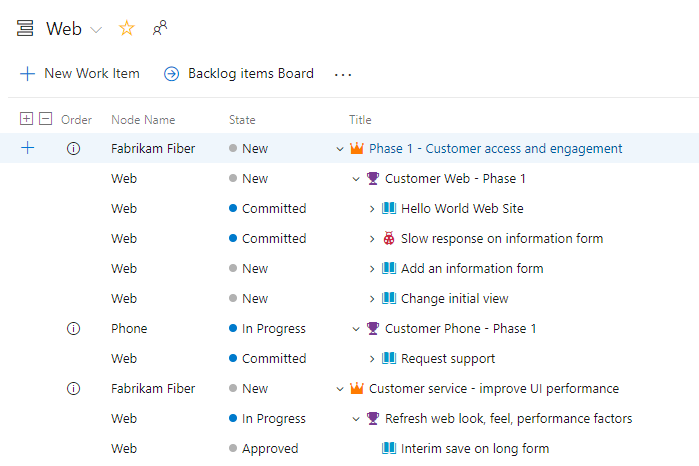
Tip
Saat memperkirakan cerita atau item backlog produk, mulailah dengan satu titik cerita per orang per hari. Tim fitur nantinya dapat mengkalibrasi dan menyesuaikan perkiraan tersebut sesuai kebutuhan. Misalnya, kecepatan tim yang dibumbui lebih tinggi dari tim baru. Ukuran pekerjaan tetap sama, tetapi tim yang kawakan dapat memberikan lebih cepat.
Untuk informasi selengkapnya tentang konfigurasi ini, lihat Manajemen portofolio, Menambahkan tim, dan Mengatur backlog Anda.
Menambahkan dasbor manajemen dengan tampilan multi-tim
Metode kedua untuk mendapatkan visibilitas di seluruh tim adalah menentukan dasbor berfokus multi-tim yang memungkinkan Anda melihat kemajuan, status, dan tren. Anda menentukan dasbor terfokus terutama dengan menentukan kueri yang menangkap kemajuan satu tim atau beberapa tim. Anda kemudian dapat membuat bagan dan melihat tren untuk setiap tim atau untuk beberapa tim.
Dua bidang yang paling menarik bagi tim manajemen adalah kesehatan proyek dan hutang bug. Katalog widget menyediakan 10+ widget yang dapat Anda tambahkan ke dasbor untuk melacak status, kemajuan, dan kesehatan proyek dan tim Anda. Selain itu, Anda dapat menemukan widget lain di Visual Studio Marketplace, tab Azure DevOps.
Misalnya, di sini kami telah menambahkan tiga bagan berbasis kueri, satu untuk setiap tim, ke dasbor yang menunjukkan bug aktif dan teratasi selama empat minggu sebelumnya.
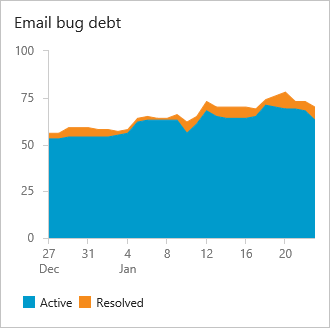
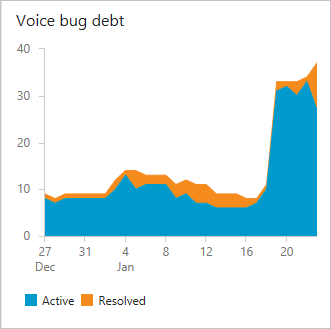
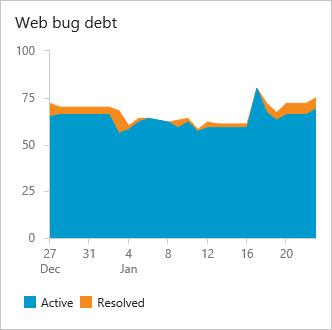
Saat Anda menentukan dasbor multi-tim, pertimbangkan pertanyaan berikut:
- Apa yang ingin Anda pelajari dan bagaimana tindakan organisasi Anda akan didorong?
- Jangka waktu apa yang menarik?
Tinjau Budaya dan Praktik Tangkas yang menskalakan untuk panduan tentang otonomi tim dan keselarasan organisasi.
Kesehatan proyek dan kemajuan terhadap dasbor tujuan
Gunakan widget Hasil Kueri untuk menyediakan daftar fitur menurut status:
- Fitur yang telah selesai (Selesai atau Ditutup)
- Fitur baru (Baru atau Diusulkan)
- Fitur yang sedang dikerjakan secara aktif (Sedang Berlangsung atau Aktif)
Gunakan widget Bagan untuk item kerja untuk menambahkan bagan berbasis kueri. Untuk informasi selengkapnya tentang membuat bagan berbasis kueri, lihat Bagan.
Utang teknis, hutang bug, dan dasbor aktivitas
Ukuran lain dari kesehatan proyek dan kesehatan tim adalah memantau aktivitas bug dan hutang bug. Pertimbangkan bagan yang dapat Anda buat yang akan membantu Anda menjawab pertanyaan-pertanyaan ini:
- Apakah bug diperbaiki? Pada tingkat yang dapat diterima?
- Seberapa basi bug?
- Apakah hutang bug per tim dipertahankan?
- Apakah rasio bug prioritas tinggi disimpan dalam tujuan organisasi?
Untuk tips membuat kueri berdasarkan jumlah atau bidang numerik, lihat Kueri menurut bidang numerik.
Menggunakan Layanan Analitik untuk mendapatkan visibilitas di seluruh tim
Anda dapat menambahkan Widget berdasarkan Layanan Analitik ke dasbor yang menampilkan kemajuan untuk tim. Dari satu dasbor, Anda dapat menambahkan widget untuk tim mana pun dalam proyek.
Lacak kapasitas saat mengerjakan lebih dari satu tim
Anda dapat melacak kapasitas untuk individu yang berpartisipasi di lebih dari satu tim. Untuk mempelajari caranya, lihat Mengatur kapasitas sprint, Melacak kapasitas saat mengerjakan lebih dari satu tim.
Batasan tampilan papan multi-tim
Meskipun tim manajemen yang Anda konfigurasi dapat menggunakan papan untuk memantau kemajuan fitur dengan mengaktifkan backlog Fitur, ada batasan yang melekat dalam tampilan ini. Bahkan jika tim manajemen dan tim fitur mengonfigurasi kolom Papan fitur mereka dengan pemetaan alur kerja yang identik, memperbarui Fitur di papan satu tim tidak akan tercermin di papan tim lain. Hanya ketika status item kerja berubah, kolom kartu mencerminkan hal yang sama di semua papan.
Penting
Item kerja yang muncul di lebih dari satu papan tim dapat menghasilkan hasil kueri yang tidak memenuhi harapan Anda. Karena setiap tim dapat menyesuaikan kolom papan dan swimlanes, nilai yang ditetapkan untuk item kerja yang muncul di papan yang berbeda mungkin tidak sama. Pekerjaan utama untuk masalah ini adalah mempertahankan kepemilikan tunggal item kerja menurut jalur area tim. Opsi lain adalah menambahkan status alur kerja kustom yang dapat digunakan semua tim. Untuk informasi selengkapnya, lihat Menyesuaikan pengalaman pelacakan kerja Anda.
Artikel terkait
Seperti yang Anda lihat, ada banyak cara untuk memantau kemajuan dan tren di beberapa tim. Metode yang Anda pilih bergantung pada fokus dan tujuan organisasi Anda.
Berikut adalah beberapa artikel lain yang membahas bekerja dengan beberapa tim: